Perbaiki klien surat saat ini tidak dapat memenuhi kesalahan permintaan pesan di Outlook
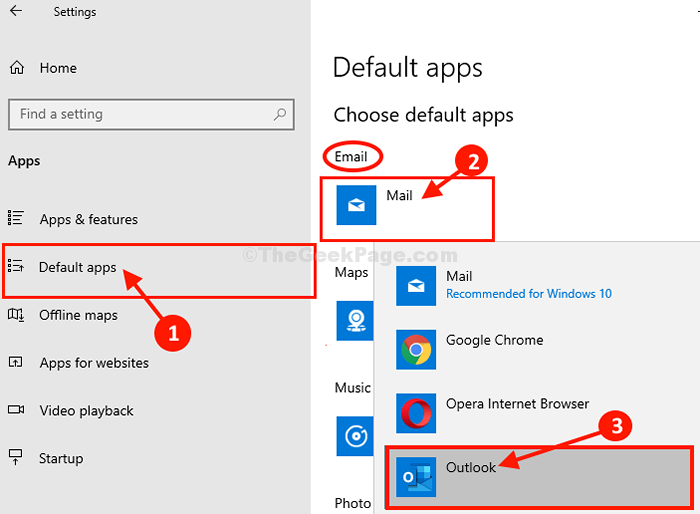
- 2665
- 648
- Darryl Ritchie
Beberapa Pandangan Pengguna mengeluh tentang masalah yang mereka hadapi di komputer mereka. Menurut pengguna ini, setiap kali mereka mencoba mengirim email, Pandangan menampilkan pesan kesalahan, “Entah tidak ada klien surat default atau klien surat saat ini tidak dapat memenuhi permintaan pesan“. Jika Anda menerima pesan kesalahan ini, cukup ikuti perbaikan artikel ini dan masalahnya akan diselesaikan dengan cepat. Jangan lupa untuk mencoba solusi ini sebelum pergi untuk solusi utama.
Solusi-
1. Menyalakan ulang komputer Anda dan periksa apakah itu membantu.
2. Nonaktifkan sementara antivirus dan firewall di komputer Anda. Periksa lebih lanjut apakah itu membantu atau tidak.
Jika salah satu dari solusi ini tidak berhasil, maka pilihlah solusi ini-
Daftar isi
- Perbaiki Alat Perbaikan Kantor Fix-1-
- FIX-2 Set Outlook sebagai klien email default Anda-
- Memperbaiki-3 menghapus dan menginstal ulang MS Office-
Perbaiki Alat Perbaikan Kantor Fix-1-
1. Tekan Kunci Windows+R peluncuran Berlari, dan ketik "appwiz.cpl“Dan kemudian tekan Memasuki.
Program dan fitur Jendela akan dibuka.
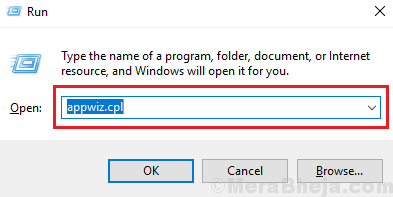
2. Sekarang, gulir ke bawah untuk menemukan “MS Office”Dari daftar (untuk sistem kami, itu adalah 'Microsoft Office Professional Plus 2016- en-AS '). Klik untuk memilihnya.
3. Kemudian, klik "Mengubah"Di bar tampilan.
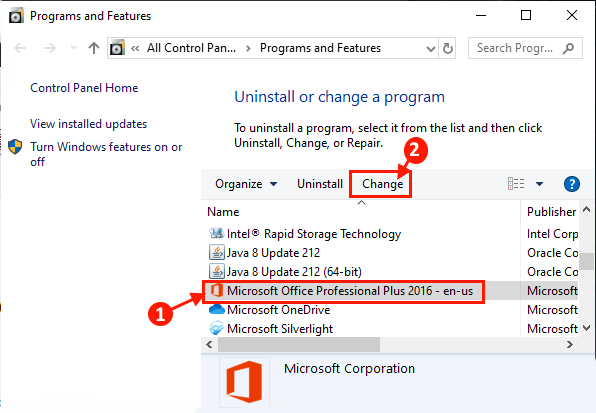
4. Sekarang, pada awalnya, Anda harus mengklik “Perbaikan cepat“. Kemudian, klik "Memperbaiki”Untuk menginisialisasi proses perbaikan.
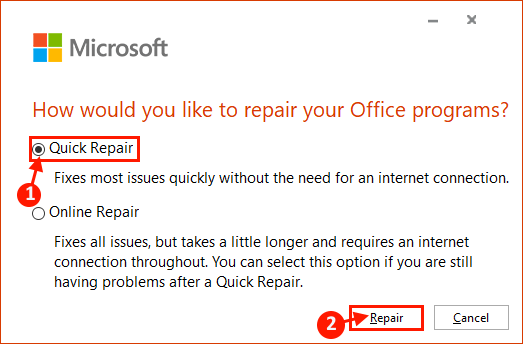
Ikuti instruksi di layar dan Pandangan akan diperbaiki sebentar.
Mengulang kembali komputer Anda untuk menyimpan perubahan. Sekarang, coba periksa apakah kesalahan masih terjadi atau tidak.
FIX-2 Set Outlook sebagai klien email default Anda-
Pengaturan Pandangan Karena klien email default dapat membantu Anda.
1. Tekan Kunci Windows+i membuka Pengaturan.
2. Kemudian, klik "Aplikasi" membuka Aplikasi Pengaturan.
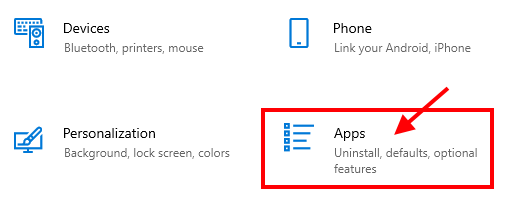
2. Di sisi kiri Pengaturan jendela, Anda harus mengklik “Aplikasi default“.
3. Di bawah Pilih aplikasi default Opsi, klik dan pilih “Pandangan“Dari menu drop-down.
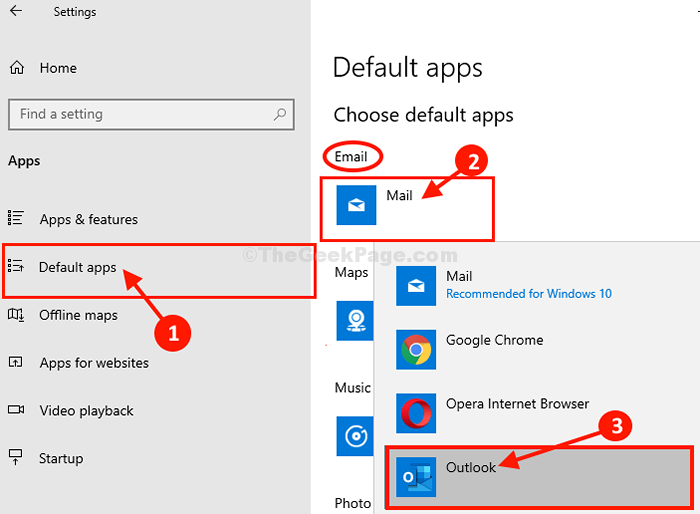
Setelah selesai, Anda dapat menutup Pengaturan jendela.
Masalah Anda harus diselesaikan. Jika tidak, lakukan perbaikan berikutnya.
Memperbaiki-3 menghapus dan menginstal ulang MS Office-
Menghapus dan menginstal ulang MS Office dapat membantu Anda.
1. Klik pada Mencari kotak dan kemudian ketik "Program dan fitur“.
2. Kemudian, klik pada “Program dan fiturS".
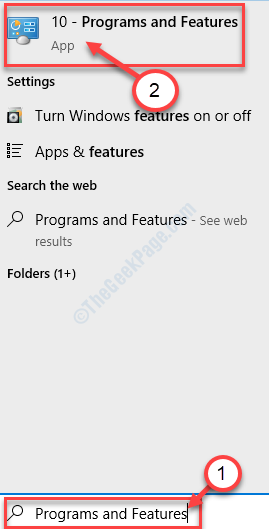
3. Temukan dan klik dua kali pada "Microsoft Office”Dalam daftar program yang diinstal untuk mulai menghapus pemasangannya dari komputer Anda.
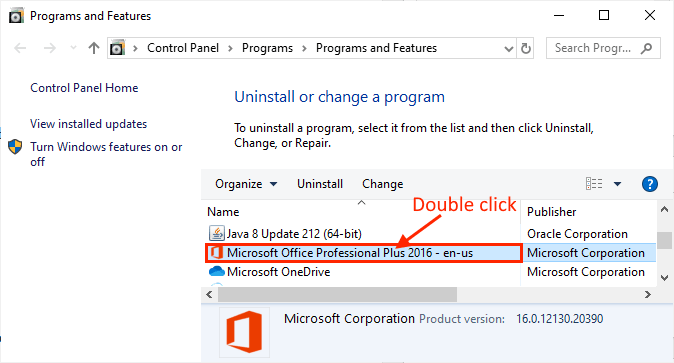
Setelah dicopot, mengulang kembali Komputer Anda untuk menyelesaikan proses uninstallation.
Sekarang, Anda perlu menginstal MS Kantor Lagi di komputer Anda.
Setelah instalasi baru, Anda akan dapat menggunakannya Pandangan seperti sebelumnya. Masalah Anda harus diselesaikan.
- « Terjadi kesalahan yang tidak terduga di perbaikan properti koneksi jaringan
- Perbaiki aplikasi Windows Photo tidak berfungsi di Windows 10 /11 »

